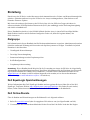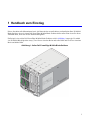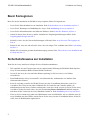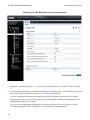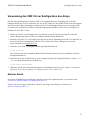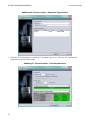Dell EqualLogic PS M4110 Bedienungsanleitung
- Typ
- Bedienungsanleitung

Dell EqualLogic PS-M4110-Blade-Speicher-Arrays
Installationshandbuch
Version 1.0
Regulatorische Modellserie DWHH

© Copyright 2012 Dell Inc. Alle Rechte vorbehalten.
Dell™ und EqualLogic® sind Marken von Dell Inc.
Alle in diesem Dokument genannten Marken und eingetragenen Marken sind das Eigentum ihrer jeweiligen
Besitzer.
Irrtümer und technische Änderungen vorbehalten.
Die Vervielfältigung oder Wiedergabe dieser Materialien in jeglicher Weise ohne vorherige schriftliche
Genehmigung von Dell Inc. sind strengstens untersagt.
Mai 2012
Teilenummer: YVT1V-DE-A00

Inhalt
Einleitung v
1 Handbuch zum Einstieg 1
Bevor Sie beginnen 2
Sicherheitshinweise zur Installation 2
Handhabung des Arrays 3
Schutz der Hardware 4
Lieferumfang 4
Umgebungsanforderungen 5
Array-Netzwerk-Überlegungen 6
Netzwerkanforderungen 6
Netzwerkempfehlungen 8
Optionale Überlegungen 9
2 Übersicht der Array-Installation und des Setup 11
3 Installation eines Arrays im Gehäuse 13
Hinweise zur Vorinstallation 14
Array-Installationsvorgang 15
Funktionen und Anzeigen der Frontblende 20
Entsperren des Sicherheitsriegels der inneren Schublade des Arrays 24
4 Konfiguration des Arrays 27
Auswahl einer Konfigurationsmethode 27
Sammeln von Konfigurationsinformationen 28
Konfiguration des Arrays 30
Verwendung des CMC GUI zur Konfiguration des Arrays 30
Verwendung des CMC CLI zur Konfiguration des Arrays 37
Verwendung des EqualLogic Setup-Dienstprogramms zur Konfiguration des Arrays 38
Konfigurieren des Arrays mit dem Remote-Setup-Assistenten 42
Festlegen der RAID-Richtlinie eines Mitglieds 43
Festlegen der RAID-Richtlinie mit der CLI 44
Festlegen der RAID-Richtlinie mit der Group Manager-GUI 44
Einstellen eines dedizierten Verwaltungs-Ports 48
5 Speicherzuordnung 51
Erstellen eines Volumes 51
Erstellen eines Volumes mit der CLI 52
Verwenden der GUI zum Erstellen eines Volumes 53
Verbinden eines Computers mit einem Volume 56
6 Nach dem Einrichten einer Gruppe 59
Gemeinsame Gruppenverwaltungs-Tasks 60
Erweiterte Gruppenverwaltungsaufgaben 60
7 Zusätzliche Informationen 63
NOM-Informationen (nur Mexiko) 63
Technische Daten 64
Stichwortverzeichnis 65
iii


Einleitung
Durch Arrays der PS Series werden Ressourcen durch Automatisieren des Volume- und Netzwerklastausgleichs
optimiert. Außerdem umfassen Arrays der PS Series eine Arrayverwaltungssoftware, Host-Software sowie
kostenlose Firmware-Updates.
Mit einem oder mehreren Speicherarrays der PS Series lässt sich eine PS Series-Gruppe einrichten–ein
selbstverwaltendes iSCSI-Speicherbereichsnetzwerk (SAN), das unabhängig von der Skalierung kostengünstig
und einfach zu handhaben ist.
Dieses Handbuch beschreibt, wie das PS-M4110-Blade-Speicher-Array in einem Dell PowerEdge M1000e-
Blade-Gehäuse installiert und die Software konfiguriert werden soll, damit Sie beginnen können, den
SAN einzusetzen.
Zielgruppe
Die Informationen in diesem Handbuch sind für Hardwareadministratoren vorgesehen. Administratoren brauchen
nicht über umfassende Erfahrung mit Netzwerken oder Speichersystemen zu verfügen. Vorteilhaft sind jedoch
Kenntnisse in den Bereichen:
• Grundlegende Netzwerkkonzepte
• Derzeitige Netzwerkumgebung
• Benutzeranforderungen an den Festplattenspeicher
• RAID-Konfigurationen
• Festplattenspeicherverwaltung
Anmerkung: Dieses Handbuch stellt Beispiele für die Verwendung von Arrays der PS Series in einigen häufig
vorkommenden Netzwerkkonfigurationen bereit. Detaillierte Informationen über das Einrichten eines Netzwerks
liegen jedoch außerhalb des Umfangs dieses Handbuchs. Verwandte Netzwerkinformationen finden Sie auf
support.dell.com. Sie können sich auch an Ihren Support-Provider wenden (wie in diesem Abschnitt unter
Technischer Support und Kundendienst auf Seite vi beschrieben).
Dell EqualLogic Speicherlösungen
Weitere Informationen über Dell EqualLogic-Produkte und neue geplante Releases finden Sie auf der Dell
EqualLogic TechCenter-Website: http://delltechcenter.com/page/EqualLogic. Hier finden Sie auch Artikel,
Demos, Online-Diskussionen und weitere Einzelheiten über die Vorteile unserer Produktfamilie.
Dell Online-Dienste
Über die Produkte und Dienstleistungen von Dell können Sie wie folgt mehr erfahren:
1. Rufen Sie www.dell.com auf (oder die angegebene Web-Adresse zum jeweiligen Produkt von Dell).
2. Verwenden Sie das Gebietsschema-Menü oder klicken Sie auf den Link für Ihr Land oder Ihre Region.
v

Technischer Support und Kundendienst
Der Support-Service von Dell steht zu Ihrer Verfügung, um Fragen über SAN-Arrays der PS Series
zu beantworten.
Kontaktaufnahme mit Dell
1. Wenn Sie über einen Express-Servicecode verfügen, halten Sie diesen bereit. Mit diesem Code werden Sie
durch das automatische Support-Telefonsystem von Dell schneller verbunden.
2. Falls Sie ein Kunde in den Vereinigten Staaten oder in Kanada sind und technische Unterstützung brauchen,
rufen Sie die Nummer 1-800-945-3355 an. Andernfalls fahren Sie mit Schritt 3 fort.
3. Gehen Sie zu support.equallogic.com oder support.dell.com.
4. Melden Sie sich bei Ihrem Support-Konto an, oder erstellen Sie eine Anforderung für ein neues Support-
Konto.
5. Rufen Sie die bereitgestellte Telefonnummer für den Support an, oder wählen Sie einen Link für die
benötigte Art von Support aus.
Garantieinformationen
Die Garantie für das PS-M4110-Array befindet sich in der Verpackung. Weitere Informationen zum Registrieren
der Garantie finden Sie unter http://support.dell.com/support/topics/global.aspx/support/warranty.
Anmerkungen, Vorsichtshinweise und Warnungen
Ein Hinweissymbol weist auf wichtige Informationen hin, die Sie dabei unterstützen, Ihre Hardware
oder Software effektiver einzusetzen.
Durch ein Vorsichtssymbol werden Sie auf Gefahrenquellen hingewiesen, die Hardwareschäden oder
Datenverlust zur Folge haben können, wenn die Anweisungen nicht befolgt werden.
Durch ein Warnungssymbol wird auf eine potenziell gefährliche Situation hingewiesen, die zu
Sachschäden, Verletzungen oder zum Tod führen kann.
vi
PS-M4110 Installationshandbuch
Preface

1 Handbuch zum Einstieg
Dieser Abschnitt stellt Informationen bereit, die Ihnen mit den ersten Schritten zur Installation Ihres PS-M4110-
Blade-Speicher-Arrays in einem Dell PowerEdge M1000e-Blade-Gehäuse helfen sollen. Bitte lesen Sie diesen
Abschnitt durch, bevor Sie mit der Installation beginnen.
Ein Beispiel eines vollen Dell PowerEdge M1000e-Blade-Gehäuses wird in Abbildung 1 angezeigt. Es enthält
vier PS-M4110-Blade-Speicher-Arrays, zwei Server einzelner Breite und voller Höhe und vier Server einzelner
Breite und halber Höhe.
Abbildung 1: Volles Dell PowerEdge M1000e-Blade-Gehäuse
1

PS-M4110 Installationshandbuch
1 Handbuch zum Einstieg
Bevor Sie beginnen
Bevor Sie mit der Installation des PS-M4110-Arrays beginnen, führen Sie folgendes aus:
• Lesen Sie die Sicherheitshinweise zur Installation. Siehe Sicherheitshinweise zur Installation auf Seite 2.
• Lesen Sie die Warnungen zur Handhabung des Arrays. Siehe Handhabung des Arrays auf Seite 3.
• Lesen Sie die Informationen über den Schutz der Hardware. Siehe Schutz der Hardware auf Seite 4.
• Achten Sie darauf, dass das Array und der Aufstellort die Umgebungsanforderungen erfüllen. Siehe
Umgebungsanforderungen auf Seite 5.
• Stellen Sie sicher, dass die Netzwerkerforderungen erfüllt sind. Siehe Array-Netzwerk-Überlegungen auf
Seite 6.
• Packen Sie das Array aus und stellen Sie sicher, dass alle nötigen Teile vorhanden sind. Siehe Lieferumfang
auf Seite 4.
• Machen Sie sich mit dem gesamten Installationsvorgang vertraut. Siehe Übersicht der Array-Installation und
des Setup auf Seite 11.
Sicherheitshinweise zur Installation
Wenn Sie das Array installieren, befolgen Sie diese Sicherheitsmaßnahmen:
• Dell empfiehlt, dass nur Einzelpersonen mit der entsprechenden Erfahrung das PS-M4110-Blade-Speicher-
Array in einem modularen Blade-Gehäuse M1000e installieren.
• Lassen Sie das Array in seiner statischen Schutzverpackung, bis Sie bereit sind, es im Gehäuse
zu installieren.
• Beim Handhaben des Arrays verwenden Sie ein elektrostatisches Armband oder eine ähnliche Form
elektrostatischen Schutzes.
• Seien Sie vorsichtig, wenn Sie das PS-M4110-Array aus dem Versandkarton heben oder wenn Sie es
verschieben. Das Array hat eine innere Schublade (die die Laufwerke und Controller enthält), die
unbeabsichtigt aus dem Array-Gehäuse rutschen kann, wenn dieses nicht versperrt ist. Bevor Sie das Array
verschieben, stellen Sie immer sicher, dass die Warnmeldung Drawer Unlatched (Schublade entsperrt)
nicht oben auf der Vorderseite der Array-Schublade sichtbar ist. Siehe Handhabung des Arrays auf Seite 3.
• Wenn es allein versandt wird, gehört eine Halteklammer vorne zum PS-M4110, um zu verhindern, dass die
Array-Schublade aus dem Gehäuse rutscht. Bevor Sie das Array aus dem Versandkarton heben, stellen Sie
sicher, dass die Halteklammer angebracht ist.
2

Handhabung des Arrays
Lassen Sie Vorsicht walten, wenn Sie das PS-M4110 Blade-Speicher-Array handhaben. Das PS-M4110 Array
hat eine äußere Schale mit einer inneren Schublade (die die Array-Laufwerke und Controller enthält). Die innere
Schublade kann aus der äußeren Schale gleiten, falls diese nicht geschlossen ist.
Warnung: Falls die innere Schublade sich unerwartet öffnet, könnte die plötzliche Verschiebung des
Gewichts der schweren inneren Schublade dazu führen, dass das Array von der Oberfläche fällt, auf der es ruht,
oder von der Person, die es festhält, fallen gelassen werden könnte. Dies kann zu Schäden am Array oder zu
Verletzungen von Ihnen und Personen in der Nähe führen.
Bevor Sie ein PS-M4110 Blade-Speicher-Array handhaben, überprüfen Sie immer, dass die innere Schublade
des Arrays sicher verschlossen ist.
Ein Warnsymbol und eine Nachricht, das/die angibt, dass die Schublade offen ist, ist am vorderen oberen Rand
der inneren Schublade aufgedruckt. Diese Nachricht ist nur sichtbar, wenn die innere Schublade offen ist.
Stellen Sie sicher, dass diese Nachricht nicht sichtbar ist, bevor Sie das Array handhaben. Siehe Abbildung 2.
Abbildung 2: Anzeige „Schublade offen“
3
PS-M4110 Installationshandbuch
1 Handbuch zum Einstieg

PS-M4110 Installationshandbuch
1 Handbuch zum Einstieg
Schutz der Hardware
Schützen Sie das PS-M4110-Blade-Speicher-Array jederzeit vor elektrostatischer Entladung.
• Achten Sie bei der Handhabung der Array-Hardware darauf, stets eine elektrostatische Erdungsmanschette
zu tragen oder eine ähnliche Form von Schutzeinrichtung zu verwenden. Verbinden Sie das Band sicher mit
sich selbst (nicht mit der Kleidung) und erden Sie es.
• Beispiele einer entsprechenden Erdung wären eine ESD-Matte oder der Metallrahmen eines
geerdeten Gerätes.
• Wenn Sie das Array transportieren, verwenden Sie falls möglich immer die statische Schutzverpackung, in
der das Array geliefert wurde.
Lieferumfang
Das PS-M4110 Blade-Speicher-Array wird auf eine der folgenden Arten versandt:
• Als separate Einheit - besteht aus einem einzelnen PS-M4110Blade-Speicher-Array, mit in der Array-
Schublade vorinstallierten Laufwerken und Controllern.
• Vorinstalliert in einem M1000e-Gehäuse - besteht aus einem bis vier PS-M4110 Blade-Speicher-Arrays, mit
in der Array-Schublade vorinstallierten Laufwerken und Controllern.
• Vorinstalliert in einem Rack (in einem M1000e-Gehäuse) - besteht aus einem Rack eines oder mehrerer
vorinstallierter M1000e-Gehäuse mit vorinstallierten PS-M4110 Blade-Speicher-Arrays.
Je nach gekaufter Konfiguration besteht das PS-M4110 Array aus:
– Entweder einem oder zwei Controllern. Falls nur ein Controller vorhanden ist, ist der andere Controller-
Steckplatz leer und darf nicht entfernt werden.
– Vierzehn 2,5-Zoll-Laufwerken, alle SAS, alle Nearline SAS oder einer Hybridkonfiguration von fünf
SSD- und neun SAS-Laufwerken.
In jedem Fall sollten Sie alle in Tabelle 1 beschriebenen Elemente erhalten.
4

Tabelle 1: Elemente versandt mit dem PS-M4110
Objekt Beschreibung
PS Series-Array
Je nach gekaufter Konfiguration besteht das PS-M4110 Array aus:
• Entweder zwei Controllern oder einem Controller und einer Leerstelle.
• Vierzehn 2,5-Zoll-Laufwerke, die entweder SAS, Nearline SAS oder eine
Kombination von SSD- und SAS-Laufwerken sind.
Anmerkung: Wenn es allein versandt wird, schließt das PS-M4110 einen Halteclip
an der Vorderseite ein, um zu verhindern, dass die Array-Schublade aus dem
Gehäuse herausrutscht. Es gehört auch eine Plastikbedeckung an der Hinterseite
dazu, um die hinteren Konnektoren zu schützen. Sie müssen den Halteclip und die
Schutzhüllen entfernen, bevor Sie das Array im M1000e-Gehäuse installieren.
Serielle(s) Kabel
Ihr Array wird mit einem oder zwei seriellen Kabeln versandt, je nach Anzahl der
enthaltenen Controller. (Ein serielles Kabel pro Controller.)
Verwenden Sie das serielle Kabel, um die Verbindung mit dem Array zum Setup
oder zur Verwaltung des Arrays herzustellen, oder wenn kein Netzwerkzugriff zum
Array oder zur Gruppe vorhanden ist.
Serielle
Schnittstellenbedeckungen
Für jede serielle Schnittstelle liegt eine serielle Schnittstellenbedeckung bei.
Dokumentation
Die folgende Dokumentation liegt bei:
• Installationshandbuch (dieses Dokument)
• Informationen zu Lizenz, Bestimmungen und Garantie
Umgebungsanforderungen
Das Array erfordert, dass der Installationsort gewisse Umgebungsanforderungen erfüllt. Da das Array in einem
M1000e-Gehäuse installiert ist, erfüllen die Gehäuseinstallationsanforderungen die Anforderungen des Arrays.
Im Allgemeinen:
• Achten Sie darauf, dass genügend Platz vor und hinter dem M1000e-Gehäuse vorhanden ist, wo das Array
installiert ist, damit der Luftstrom nicht beeinträchtigt wird.
• Achten Sie darauf, dass das Zimmer, in dem sich das M1000e-Gehäuse befindet, richtig durchlüftet wird.
In der Dokumentation für das modulare Blade-Gehäuse M1000e finden Sie die vollständigen Anforderungen für
die Umgebung.
Lesen Sie den Abschnitt über technische Angaben unter Technische Daten auf Seite 64 durch. Dort finden Sie
die Umgebungsanforderungen für das PS-M4110.
5
PS-M4110 Installationshandbuch
1 Handbuch zum Einstieg

PS-M4110 Installationshandbuch
1 Handbuch zum Einstieg
Array-Netzwerk-Überlegungen
Dieser Abschnitt stellt die Anforderungen und Empfehlungen für PS-M4110-Array-Vernetzung im M1000e-
Gehäuse bereit.
Das PS-M4110-Array verwendet eine einzelne aktive 10Gb/s Ethernet-Schnittstelle (Ethernet 0 (iSCSI)) zur
Kommunikation auf einem von zwei redundanten Fabrics (mit A und B bezeichnet). Der Standard ist Fabric B.
Ein 10GBASE-KR-E/A-Modul (IOM) ist erforderlich.
• Fabric A ist ein redundantes Ethernet-Fabric und unterstützt die E/A-Modulsteckplätze A1 und A2. Für die
Verwendung von PS-M4110 sind es nur 10 Gb/s. Der M1000e muss eine Mittelplatine der Version 1.1 zum
Einsatz mit Fabric A haben. Falls der M1000e eine Mittelplatine der Version 1.0 hat, wird 10 Gb/s nicht auf
Fabric A unterstützt und der PS-M4110 kann nicht mit ihm verbunden werden.
• Fabric A ist ein redundantes Ethernet-Fabric und unterstützt die E/A-Modulsteckplätze B1 und B2. Fabric B
unterstützt 1 oder 10 Gigabit Ethernet. Die Geschwindigkeitskapazität von Fabric B wird nur durch den
IOM-Typ bestimmt. Für die Verwendung von PS-M4110 sind es nur 10 Gb/s.
Optional können Sie die Ethernet-Schnittstelle 1 auf dem PS-M4110-Array als Verwaltungsschnittstelle
einstellen und durch den CMC darauf zugreifen. Siehe Einstellen eines dedizierten Verwaltungs-Ports auf Seite
48.
Details über Netzwerkanforderungen und Empfehlungen finden Sie in den folgenden Abschnitten. Siehe
Netzwerkanforderungen auf Seite 6, Netzwerkempfehlungen auf Seite 8 und Optionale Überlegungen auf Seite 9.
Das allgemeine Netzwerk und die Netzwerkkonfiguration des M1000e liegen außerhalb des Umfangs dieses
Handbuchs. Diese Informationen finden Sie im Benutzerhandbuch des Dell PowerEdge M1000e-Gehäuses und
im Konfigurationshandbuch des Dell PowerEdge. Ziehen Sie auch die zugehörige Dokumentation des Dell-EA-
Moduls zu Rate.
Sie können zusätzliche Dokumentation auf der Dell-Support-Website finden (support.dell.com). In der Einleitung
auf Seite v finden Sie Informationen zum Zugriff auf die Dell-Support-Website.
Außerdem können Sie Kontakt mit Ihrem technischen Support aufnehmen und dort um Hilfe und Informationen
bitten, wie in der Einleitung auf Seite v beschrieben ist.
Netzwerkanforderungen
• Verschaltetes 10Gb Ethernet-Netzwerk
Wenn das PS-M4110 in einem M1000E-Gehäuse installiert ist, auf dem die richtigen EA-Module der
M-Serie (KR-basierte Blade-Netzwerkschalter) oder Passthroughs installiert sind, sind alle
Netzwerkverbindungen 10GbE. Die EA-Module auf dem Fabric, an dem der PS-M4110 angeschlossen ist,
müssen KR-basierte 10GbE sein.
6

• Alle SAN-Schalter miteinander verbinden
Um die Verfügbarkeit zu erhöhen, werden die Ethernet-Schnittstellen auf beiden PS-M4110-Controllern
automatisch mit jedem redundanten M1000e-EA-Modul (IOM) des konfigurierten Fabric verbunden. (Mit der
Voraussetzung, dass beide EA-Module installiert sind.) Eine Schnittstelle ist aktiv, und eine Schnittstelle
ist passiv.
Falls beispielsweise ein PS-M4110 für Fabric B konfiguriert ist und sowohl das B1 IOM als auch B2 IOM
installiert sind, werden die Ethernet-Schnittstellen von jedem Controller mit beiden IOMs (B1 und B2)
verbunden. Dies stellt insgesamt vier potentielle Ethernet-Pfade bereit. Nur ein Ethernet-Pfad ist jedoch auf
einmal aktiv.
Falls das B1-EA-Modul im obigen Beispiel ausfällt, findet automatisch ein Failover der aktiven sowie
passiven PS-M4110-Schnittstelle auf das B2-EA-Modul statt.
In Abbildung 3 sehen Sie eine Illustration des obigen Beispiels, aus dem ersichtlich wird, wie die PS-
M4110-Controller und die M1000e-Fabric-IOMs miteinander verbunden sind.
Abbildung 3: Beispiel von standardmäßigen Fabric B-Netzwerkpfaden
Aktiver 10G-Pfad
Netzwerkpfad-Failover
Standby-Netzwerkpfade für passive Controller
Externer Stapel oder LAG-Verbindung
• Schalter zusammen stapeln
Wenn Sie ein PS-M4110 in einem M1000e-Gehäuse verwenden, müssen die EA-Module miteinander
verbunden sein (zusammen gestapelt oder geLAGged).
7
PS-M4110 Installationshandbuch
1 Handbuch zum Einstieg

PS-M4110 Installationshandbuch
1 Handbuch zum Einstieg
Falls Fabric B z. B. konfiguriert ist, müssen die B1- und B2-IOMs zusammen gestapelt oder geLAGged
sein. Die redundanten Fabric-EA-Module müssen mit Hilfe von Interswitch-Links (Stapelschnittstellen oder
Link-Aggregations-Gruppen (LAG)) miteinander verbunden sein. Die Links müssen über genügend
Bandbreite für den iSCSI-Verkehr verfügen.
Um die Verwaltung zu vereinfachen, empfiehlt Dell die Verwendung von gestapelten Konfigurationen wenn
immer möglich. Verwenden Sie die EqualLogic Group Manager-GUI oder -CLI zur Zuweisung einer IP-
Adresse und Netzmaske zu jeder Schnittstelle.
Abbildung 3 zeigt ein Beispiel der Verstapelung von B1- und B2-EA-Modulen.
• Zugang zur IP-Adresse der Gruppe
Falls ein PS-M4110 mit Speicher-Arrays verbunden ist, die sich außerhalb des M1000e-Gehäuses befinden
(externe Arrays), muss das Netzwerk so konfiguriert werden, dass der PS-M4110 Zugriff auf die Gruppen-
IP-Adresse hat, die von den externen Arrays verwendet werden. Alle Arrays in der Gruppe müssen sich in
demselben Subnetz (Schicht 3) befinden.
Netzwerkempfehlungen
• Redundante Netzwerkpfade zwischen Computern und Arrays bereitstellen
Setzen Sie eine Multipath-Lösung ein, um sicherzustellen, dass zwischen den Computern und Arrays keine
Ausfallpunkte vorhanden sind, die zum Gesamtausfall führen können.
Dell empfiehlt die Verwendung der Lösung der Dell EqualLogic Host Integration Tools (HIT), die es für
Microsoft-, VMware- und Linux-Plattformen gibt.
• Zuverlässigen Netzwerklink einer angebrachten Größe bereitstellen (zur Replikation)
Bei der Replikation mit Gruppen außerhalb des M1000e-Gehäuses sollten Sie zur wirkungsvollen und
vorhersagbaren Replikation sicherstellen, dass der Netzwerklink zwischen der primären und sekundären
Gruppe zuverlässig ist und genügend Bandbreite bereitstellt, um die erforderliche Datenmenge innerhalb des
erforderlichen Zeitraums zu kopieren.
• STP-Funktion auf Switch-Ports, die Endknoten verbinden, deaktivieren.
Verwenden Sie möglichst kein Spanning-Tree-Protocol (STP) auf Switch-Ports, die Endknoten verbinden
(iSCSI-Initiatoren oder Array-Netzwerkschnittstellen).
Wenn Sie jedoch STP oder RSTP (das STP vorzuziehen ist) verwenden müssen, sollten Sie die an manchen
Switches verfügbaren Porteinstellungen aktivieren, die den Port nach Verbindungsherstellung sofort in den
Zustand STP-Forwarding versetzen. Mit dieser Funktion lassen sich Netzwerkunterbrechungen reduzieren,
die beim Neustart von Geräten auftreten, und sollten nur an Switch-Ports aktiviert werden, die
Endknoten verbinden.
Einige iSCSI BOOT-Initiatoren könnten nicht zuverlässig gestartet werden, wenn STP aktiviert ist, und zwar
wegen der Konvergenzzeit. Weitere Informationen finden Sie in den zugehörigen Angaben für Ihr NIC
und Switch.
8

Sie können Spanning-Tree für eine Einzelkabelverbindung zwischen Switches verwenden, und Sie können
Link Aggregation Groups (LAG) (oder Portkanäle) für Multikabelverbindungen zwischen
Switches verwenden.
• Aktivieren Sie die Flusskontrolle auf Switches und NICs.
Aktivieren Sie die Flusskontrolle auf jedem Switch-Port und NIC, über den iSCSI-Datenverkehr erfolgt.
Arrays der PS Series reagieren korrekt auf Flusskontrolle.
• Deaktivieren Sie die Unicast-Storm-Control auf Switches.
Deaktivieren Sie Unicast-Storm-Control auf jedem Switch, über den iSCSI-Datenverkehr erfolgt, wenn der
Switch über diese Funktion verfügt. Der Einsatz von Broadcast und Multicast Storm Control wird jedoch auf
Switches empfohlen.
• Aktivieren Sie Jumbo-Frames.
Aktivieren Sie Jumbo Frames auf jedem Switch und jedem NIC, über deniSCSI-Datenverkehr erfolgt.
Arrays der PS Series unterstützen Jumbo Frames, die standardmäßig aktiviert werden (MTU 9000).
Aktivieren Sie Jumbo Frames auf allen Switches und iSCSI-Initiatoren (NIC), um diese Funktion zu nutzen.
Weitere Informationen finden Sie in der zugehörigen Dokumentation für Ihren Switch und NIC.
Optionale Überlegungen
• Verwaltungsnetzwerk
Optional kann Ethernet 1 auf dem PS-M4110-Array für einen Verwaltungsport eingestellt werden, und Sie
können durch den CMC auf ihn zugreifen, um den Verwaltungs-Traffic vom iSCSI-Traffic getrennt
zu halten.
Sie können dies tun, indem Sie die Befehlszeilenschnittstelle (CLI) der Dell-Gehäuse-Verwaltungskonsole
oder die EqualLogic Group Manager-GUI oder CLI verwenden. Siehe Einstellen eines dedizierten
Verwaltungs-Ports auf Seite 48.
9
PS-M4110 Installationshandbuch
1 Handbuch zum Einstieg


2 Übersicht der Array-Installation und des Setup
Um Ihr PS-M4110-Speicher-Blade-Array einzurichten und zu verwenden, befolgen Sie die detaillierten
Anweisungen, die zu jedem der folgenden Schritte gehören:
1. Installieren Sie die PS-M4110 Array-Hardware in einem modularen Blade-Gehäuse M1000e. Die
Hardwareinstallation wird im Abschnitt Installation eines Arrays im Gehäuse auf Seite 13 beschrieben.
2. Einrichten des Arrays Die Array-Konfiguration wird im Abschnitt Konfiguration des Arrays auf Seite 27
beschrieben. Diese Aufgaben sind im Einzelnen:
– Konfigurieren des Arrays:
– Das Array im Netzwerk zur Verfügung stellen.
– RAID konfigurieren
– Dann können Sie entweder eine Gruppe erstellen, in der das Array das erste Mitgliedist, oder das Array
einer bestehenden Gruppe hinzufügen. Wenn Sie eine Gruppe erweitern, werden Kapazität und Leistung
automatisch erhöht.
3. Beginnen Sie mit der Nutzung des SAN. Weisen Sie Benutzern Gruppenspeicherplatz und Anwendungen zu,
indem Sie Volumes erstellen. Ein Volume ist auf dem Netzwerk als iSCSI-Target sichtbar. Stellen Sie mit
dem iSCSI-Initiator eines Computers eine Verbindung zum Volume her. Sobald die Verbindung zum Volume
hergestellt ist, erscheint es als normales Laufwerk auf dem Computer. Das Setup des Array-Speichers wird
im Abschnitt Speicherzuordnung auf Seite 51 beschrieben.
4. Nach der Ausführung der obigen Schritte können Sie die Gruppe anpassen und ihre erweiterten Funktionen
einsetzen. Dies wird im Abschnitt Nach dem Einrichten einer Gruppe auf Seite 59 beschrieben.
11


3 Installation eines Arrays im Gehäuse
Das PS-M4110 Speicher-Blade-Array kann nur betrieben werden, wenn es ordnungsgemäß in einem modularen
Blade-Gehäuse Dell PowerEdge M1000e installiert ist. Das M1000e-Gehäuse stellt Strom und
Netzwerkkonnektivität für das PS-M4110 Array bereit.
Das modulare Blade-Gehäuse M1000e stellt vier doppelt breite (oder acht einzelbreite) Steckplätze voller Höhe
bereit, mit Positionen unten und oben für Geräte halber Höhe.
Das PS-M4110 Speicher-Blade-Array ist doppelt breit und halbhoch.
Sie können bis zu vier PS-M4110 Blade-Arrays (in Abbildung 10 angezeigt) in einem modularen Blade-Gehäuse
M1000e (in Abbildung 5 angezeigt) installieren. Arrays können in einem beliebigen verfügbaren Steckplatz unten
oder oben im M1000e-Gehäuse installiert werden.
Abbildung 4: PS-M4110-Blade-Speicher-Array
13

PS-M4110 Installationshandbuch
3 Installation eines Arrays im Gehäuse
Abbildung 5: Modulares Blade-Gehäuse M1000e
Hinweise zur Vorinstallation
Bevor Sie den PS-M4110 in einem M1000e-Gehäuse installieren, beachten Sie folgendes:
• Sie sollten ein elektrostatisches Band tragen, um elektrostatische Schäden zu verhindern. Siehe Schutz der
Hardware auf Seite 4.
• Wenn es allein versandt wird, hat das PS-M4110 eine Halteklammer an der Vorderseite, um zu verhindern,
dass die Array-Schublade aus dem Array rutscht. Es hat auch Plastik-Schutzhüllen an der Rückseite, um die
hinteren Konnektoren vor Schäden zu schützen. Sie müssen die Halteklammer und Schutzhüllen entfernen,
bevor Sie das Array im M1000e-Gehäuse installieren. Sie können die Schutzdeckel auf den seriellen Ports
an der Vorderseite auch entfernen, falls Sie möchten. Bewahren Sie die Klammer und Schutzhüllen für
zukünftige Verwendung auf.
14
Seite wird geladen ...
Seite wird geladen ...
Seite wird geladen ...
Seite wird geladen ...
Seite wird geladen ...
Seite wird geladen ...
Seite wird geladen ...
Seite wird geladen ...
Seite wird geladen ...
Seite wird geladen ...
Seite wird geladen ...
Seite wird geladen ...
Seite wird geladen ...
Seite wird geladen ...
Seite wird geladen ...
Seite wird geladen ...
Seite wird geladen ...
Seite wird geladen ...
Seite wird geladen ...
Seite wird geladen ...
Seite wird geladen ...
Seite wird geladen ...
Seite wird geladen ...
Seite wird geladen ...
Seite wird geladen ...
Seite wird geladen ...
Seite wird geladen ...
Seite wird geladen ...
Seite wird geladen ...
Seite wird geladen ...
Seite wird geladen ...
Seite wird geladen ...
Seite wird geladen ...
Seite wird geladen ...
Seite wird geladen ...
Seite wird geladen ...
Seite wird geladen ...
Seite wird geladen ...
Seite wird geladen ...
Seite wird geladen ...
Seite wird geladen ...
Seite wird geladen ...
Seite wird geladen ...
Seite wird geladen ...
Seite wird geladen ...
Seite wird geladen ...
Seite wird geladen ...
Seite wird geladen ...
Seite wird geladen ...
Seite wird geladen ...
Seite wird geladen ...
Seite wird geladen ...
Seite wird geladen ...
Seite wird geladen ...
-
 1
1
-
 2
2
-
 3
3
-
 4
4
-
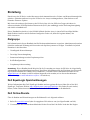 5
5
-
 6
6
-
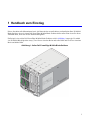 7
7
-
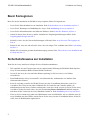 8
8
-
 9
9
-
 10
10
-
 11
11
-
 12
12
-
 13
13
-
 14
14
-
 15
15
-
 16
16
-
 17
17
-
 18
18
-
 19
19
-
 20
20
-
 21
21
-
 22
22
-
 23
23
-
 24
24
-
 25
25
-
 26
26
-
 27
27
-
 28
28
-
 29
29
-
 30
30
-
 31
31
-
 32
32
-
 33
33
-
 34
34
-
 35
35
-
 36
36
-
 37
37
-
 38
38
-
 39
39
-
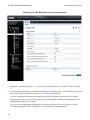 40
40
-
 41
41
-
 42
42
-
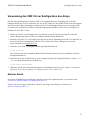 43
43
-
 44
44
-
 45
45
-
 46
46
-
 47
47
-
 48
48
-
 49
49
-
 50
50
-
 51
51
-
 52
52
-
 53
53
-
 54
54
-
 55
55
-
 56
56
-
 57
57
-
 58
58
-
 59
59
-
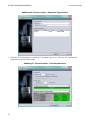 60
60
-
 61
61
-
 62
62
-
 63
63
-
 64
64
-
 65
65
-
 66
66
-
 67
67
-
 68
68
-
 69
69
-
 70
70
-
 71
71
-
 72
72
-
 73
73
-
 74
74
Dell EqualLogic PS M4110 Bedienungsanleitung
- Typ
- Bedienungsanleitung
Verwandte Artikel
-
Dell EqualLogic PS M4110 Bedienungsanleitung
-
Dell EqualLogic Management Pack Version 5.0 For Microsoft System Center Operations Manager Benutzerhandbuch
-
Dell EMC OpenManage Connection Version 4.0 for IBM Tivoli Netcool/OMNIbus Benutzerhandbuch
-
Dell EMC OpenManage Plug-in v3.0 for Nagios Core Benutzerhandbuch
-
Dell EMC OpenManage Plug-in v3.0 for Nagios XI Benutzerhandbuch
-
Dell Current Version Benutzerhandbuch
-
Dell OpenManage Connection Version 2.2 for IBM Tivoli Netcool/OMNIbus Benutzerhandbuch
-
Dell EqualLogic PS6610E Bedienungsanleitung
-
Dell OpenManage Connection Version 3.0 for IBM Tivoli Netcool/OMNIbus Benutzerhandbuch
-
Dell EqualLogic PS6210E Bedienungsanleitung